LINEの友だち登録
2021/09/06
目次
Q1. 友だち登録は通常のLINE公式アカウントのQRコードで登録できますか?
A. お友だち登録は可能ですが、LINER上から発行するURLを通過されないとSalesforceに連携されません。
LINER管理の[LINE公式一覧]‐[LINK]の新規用URLもしくは既存用URLよりお友だち登録をお願いします。
弊社ではお友だち登録の流れを3パターンご準備しておりますので、LINEフォームURLの 認証方式について を
ご参照ください。
Q2. 既存用URLとは何ですか?
A. Salesfoeceの紐づけたいレコードのIDを既存用URL内に埋め込み、特定のお客様に案内するためのURLとなります。
新規用URLと既存用URLの詳細につきましては「友だち登録の手順」をご参照ください。
Q3. 外部キーが複数のレコードと一致した際はどのような挙動となりますか?
A. 最終更新日が最新のものに紐づきます。
Q4. 友だち登録時に「登録をキャンセルしました」と表示され登録ができません 。
A. 友だち登録時にキャンセルされた場合など複数のパターンが考えられます。
1. お客様が友だち登録自体をキャンセルした場合
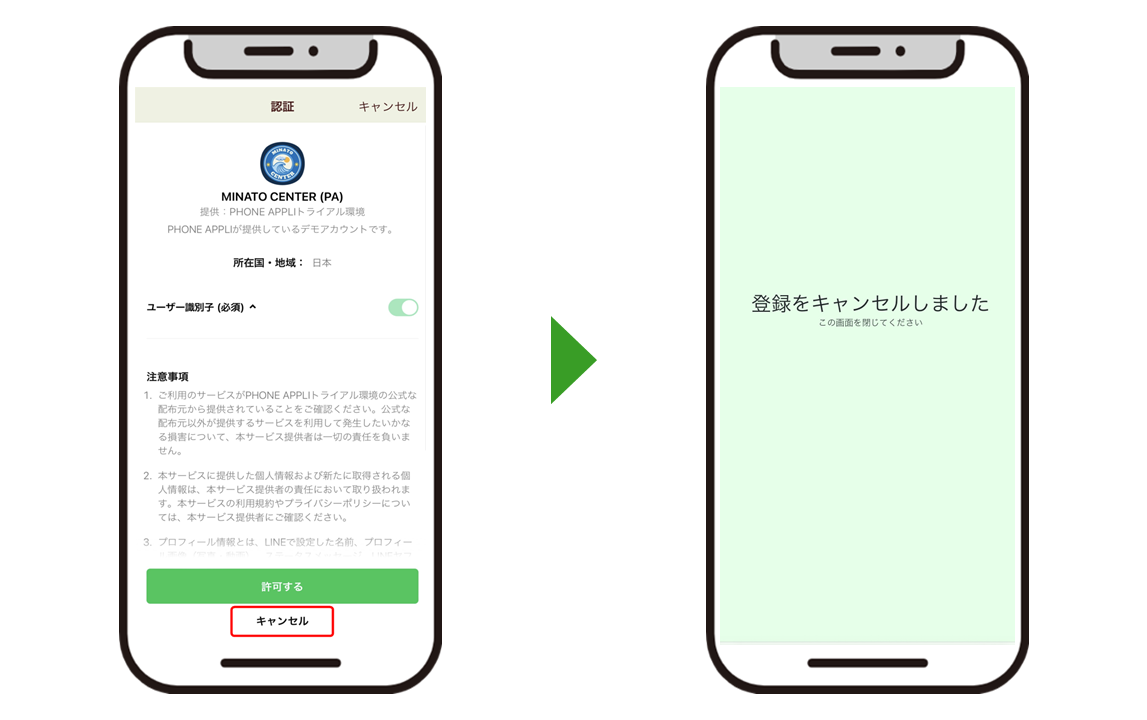
2. 友だち登録時の認証登録方法が「単独で表示」の場合において、下記画像 B の「キャンセル」をタップした場合。
※本来は青枠の「戻る」をタップしていただくと登録フォームが表示されます。

3. 友だち登録時の認証登録方法が「認証画面埋め込み」の場合において、
下記画像の A「友だち追加」をタップせずに B「許可する」をタップした場合。
※ A「友だち追加」をタップして緑色にした後、B「許可する」 をタップいただくと登録フォームが表示されます。

友だち登録時の認証方式につきましては、LINEフォームURLの 認証方式についてをご参照ください。
Q5. LINE友だち登録時に同期ステータスが「failure」になり同期されません。
同期ステータスが「failure」になった場合は、画像のように同期状態の欄に「failure」が表示されます。
「failure」となってしまった場合は、カスタムログをご確認ください。
カスタムログを確認すると、failureになってしまった理由を確認できます。

カスタムログの確認方法
failureになると、「!」マークが表示されるので「!」マークをクリックします。

「!」マークをクリックすると、カスタムログのページに遷移します。
リクエスト・レスポンスの内容から、failureになった原因を確認していただくことが可能です。
▼画像では入力規則が起因していることが確認できます

よくある failure になる場合の主な原因と対応策について
①重複ルールや入力規則が原因の場合

②正しい既存用URLでお友達登録がされていないことが原因の場合

重複ルールが原因でfailureになっている場合は、下記画像のように条件を追加いただくことでエラー回避することが可能となります。

| 項目 | 演算子 | 値 |
| Line app user id | 次の文字列と一致する | (空白) |
| LINEゲストユーザー | 次の文字列と一致する | FALSE |
正しい既存用URLでお友達登録がされていない場合は、送信された既存用URLをご確認いただきますようお願いします。
画像のように、IDが変換されていない可能性がございます。
IDが変換されていることを確認し、再度URLからお友達登録をしていただけますと解消されます。

重複ルールや既存用URL以外の原因としては、下記が挙げられます。
・入力規則
・本登録フォーム作成後に、該当のSalesforce項目を削除、もしくは選択肢を変更している
・必須項目
・友だち登録後レコードが削除されている
・初期設定漏れ
上記操作・確認を行っていただき解消しない場合は、その他の原因が考えられます。
解消しない場合は恐れ入りますがサポートへお問い合わせいただけますと幸いです。
Q6. 「すでに登録は完了しています」と表示され、友だち登録ができません。
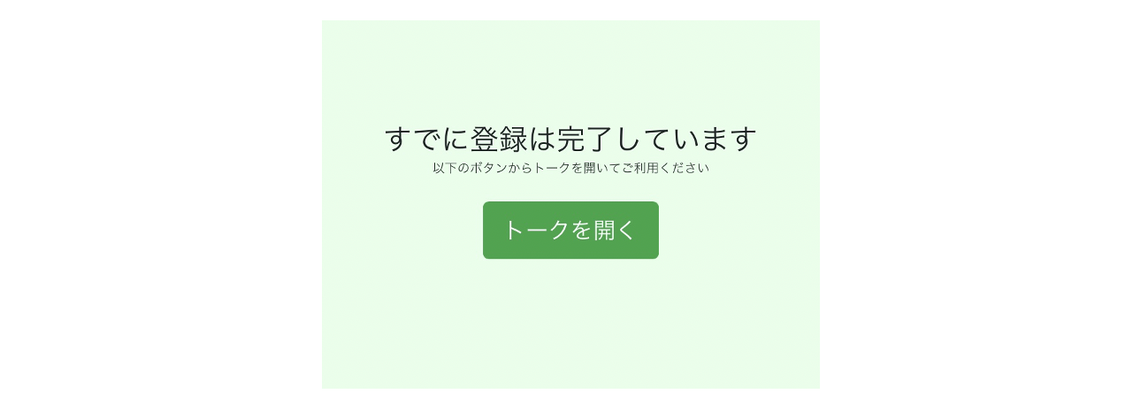
A. こちらはLINER連携が完了しているためです。
下記操作を行っていただき、再度お友だち登録をお試しください。
※1,2,3,4は管理者様に 5はお客様(お友だち)に実施いただく内容です。
※LINEとSalesforceレコードの紐づけをし直したい/または同じLINEで再度登録テストをしたい場合も同様とな
ります。
1.[LINER管理]-[LINE友だちデータ取得]-[友だち一覧]をクリック
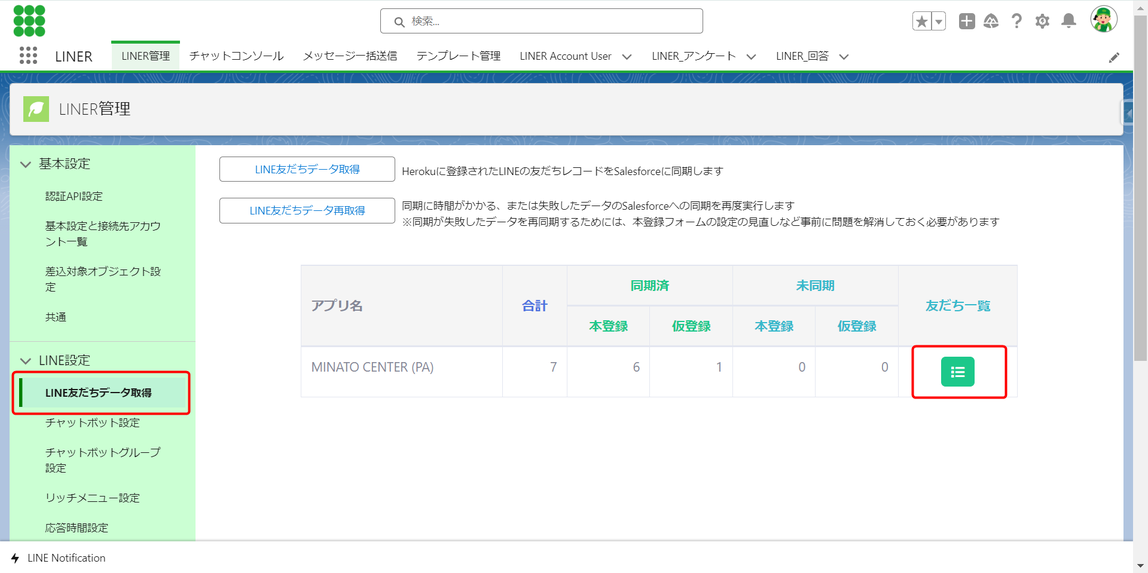
2. 該当のレコードを選択し、[削除]をクリック

3. 紐づいているSalesforceレコードを開き、[削除]をクリック
※SalesforceレコードにLINE情報が残っている為、友だち一覧から削除するだけですと、再登録した際に
新規レコードが作成されてしまいます。

送信先オブジェクトが「Contact」の場合:
「取引先責任者」オブジェクトを開き、該当のレコードを削除
送信先オブジェクトが「Account」の場合:
「個人取引先」オブジェクトを開き、該当のレコードを削除
送信先オブジェクトがカスタムオブジェクトの場合:
送信先オブジェクトに設定しているカスタムオブジェクトを開き、該当のレコードを削除
4. [LINER管理]- [基本設定と接続アカウント一覧] - [LINK]をクリックし、お客様(お友だち)に既存用URL または 新規用URL を送付
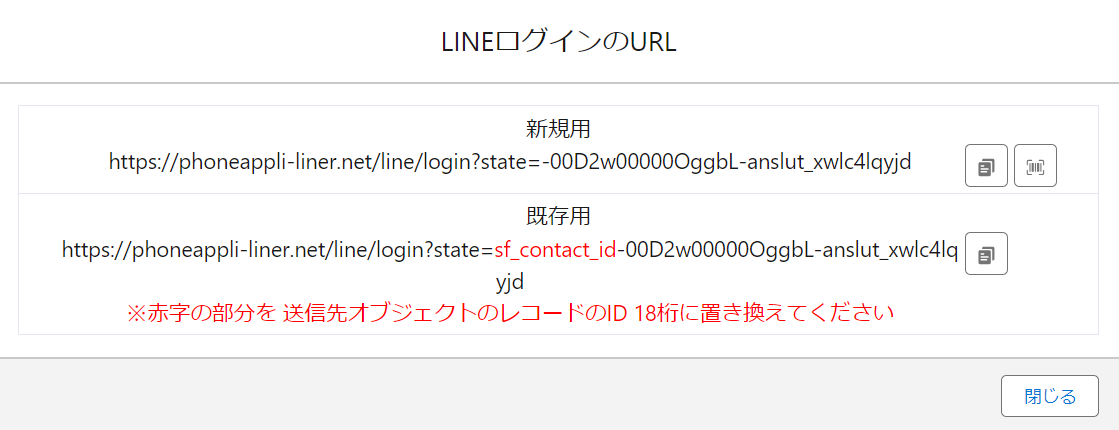
5. お客様(お友だち)にURLにアクセスいただき、 表示される本登録フォームの再登録を行っていただく
Q6-1. 既存レコードを残したい場合はこちら
A. LINEとSalesforceレコードの紐づけをし直す場合で、既存のレコードを残したい場合 (例:誤って既存用URLを別の方に送って紐づいてしまった等は、以下をご参照のうえ、既存レコードからLINE情報を削除してからLINE再登録を実施してください。
1. Line Friends (anslut__FriendLeadId__c) を消す、もしくは LINER連携用の項目をクリアにしてください。
LINER連携用の項目
送信先オブジェクトが標準オブジェクトの場合: API名が anslut__ で始まる項目
※送信先オブジェクトがカスタムオブジェクトの場合 : お客様自身が作成した項目をご確認ください
2. チェックボックス型は 「false」 に設定をお願いします。
Q7. 取引開始済みのリードに友だち登録する場合の挙動について
A. 以下ご参照ください。
【リードから取引先責任者へ紐づく際の挙動に関して(新規用URL利用時)】
新規用URLから友だち登録し、フォームの内容が外部キーと一致した場合、取引開始済みのリードを通して既存の取引先責任者レコードに紐づく仕様となります。
【リードから取引先責任者へ紐づく際の挙動に関して(既存用URL利用時)】
取引開始済みのリードレコードIDを既存URLに挿入していただくことで、取引開始済みのリードを通して
取引先責任者へ紐づく仕様となります。
※取引開始によって作成された取引先責任者レコードIDを挿入して登録した場合、
Salesfoeceと同期されない仕様となります。
Q8. ブロックされているかどうかを確認することはできますか?
A. ブロック済みかどうかは、以下「Is Following」項目で判断します。
チェックがFALSEの場合は、ブロックされている状態です。
※リアルタイム反映ではございませんご注意ください。
【ブロックされている状態】

【ブロックされていない状態】

ブロックされたLINEお友だちのリストビューを作成する場合は、下記条件で作成をお願いいたします。
| 項目 | 演算子 | 値 |
| Is Following | 次の文字列と一致する | FALSE |
| Line app user id | 次の文字列と一致しない | 空白 |
以下、動画手順です。
【LINEブロック済みお友だちリスト作成方法】
この記事は役に立ちましたか?
0人が役立ったと言っています
ご協力ありがとうございます。
